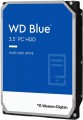Typ dysku
-
Zewnętrzny. Dyski twarde przeznaczone do użytku jako zewnętrzne urządzenia wymienne. Wykonywane są w oddzielnych zabezpieczonych obudowach, często zasilane są z zewnętrznego źródła; przeznaczone do regularnego podłączania i odłączania oraz doskonale nadają się do przesyłania dużych ilości informacji między komputerami. Najpopularniejszym sposobem podłączenia takich dysków jest USB, ale istnieją inne opcje (więcej szczegółów w „Typ podłączenia”).
-
Wewnętrzny. Dyski twarde przeznaczone do montażu w obudowie komputera lub laptopa i do stałego funkcjonowania jako element systemu komputerowego. Nie zakładają częstego ponownego podłączenia – technicznie jest ono możliwe, ale o wiele bardziej problematyczne niż w przypadku dysków zewnętrznych. Najczęściej są one podłączane przez interfejs SATA w tej lub innej wersji (patrz „Typ podłączenia”), inne opcje są stosunkowo rzadkie, głównie wśród modeli profesjonalnych.
Format
Współczynnik kształtu, w którym wykonany jest dysk twardy.
Wskaźnik ten określa przede wszystkim wymiary urządzenia. Ale jego bardziej szczegółowe znaczenie zależy od wykonania (patrz odpowiedni punkt). Tak więc w przypadku dysków zewnętrznych od współczynnika kształtu zależą tylko wymiary obudowy i jest to dość przybliżone. Ale wewnętrzne dyski twarde są instalowane w gniazdach o dobrze określonym rozmiarze i lokalizacji otworów na elementy złączne; te otwory są wykonane specjalnie dla tego lub innego współczynnika kształtu. W przypadku komputerów stacjonarnych standardowy współczynnik kształtu to
3,5", w przypadku laptopów -
2,5"; przy tym w ostatnich latach w komputerach stacjonarnych pojawiła się tendencja do miniaturyzacji i przejścia na dyski 2,5-calowe. Teoretycznie jest jeszcze mniejszy współczynnik kształtu - 1,8", ale w praktyce jest używany głównie wśród ultrakompaktowych zewnętrznych dysków twardych.
Interfejs
- SATA. Obecnie najpopularniejszy interfejs do podłączania wewnętrznych dysków twardych.
Pierwsza wersja SATA zapewnia prędkość przesyłania danych około 1,2 Gb/s,
SATA 2 ma praktyczną prędkość przesyłania danych około 2,4 Gb/s (300 MB/s), a najbardziej zaawansowana generacja
SATA 3 ma prędkość 4,8 Gb/s (600 MB/s).
- eSATA. Modyfikacja interfejsu SATA przeznaczona do podłączania zewnętrznych dysków twardych; niekompatybilna z wewnętrznym SATA. Praktyczna prędkość przesyłania danych jest zbliżona do SATA 2 i wynosi około 2,4 Gb/s (300 MB/s).
-
USB 2.0. Najwcześniejszy ze standardów USB występujących we współczesnych dyskach twardych - i tylko zewnętrznych (patrz "Wykonanie"). Zapewnia podłączenie do tradycyjnego pełnowymiarowego portu USB, prędkość przesyłania danych do 480 Mb/s, a także dość niski pobór mocy, dlatego dyski z tego typu podłączeniem często wymagają dodatkowego zasilania. W świetle tego wszystkiego, a także pojawienia się bardziej zaawansowanego standardu USB 3.2 (patrz niżej), obecnie USB 2.0 jest uważany za przestarzały i niezwykle rzadki, głównie w niedrogich i wczesnych modelach napędów. Niemniej jednak dysk z tym interfejsem można również podłączyć do nowszego portu USB - najważniejsze jest to, aby złącza pasowały.
-
USB 3.2 Gen1 (wcześniejsze nazwy to USB 3.1 Gen
...1 i USB 3.0). Standard podłączenia zewnętrznych HDD, który zastąpił opisany powyżej USB 2.0. Wykorzystuje tradycyjne pełnowymiarowe złącze USB, zapewnia prędkość przesyłania danych do 4,8 Gb/s (600 MB/s) oraz wyższą moc zasilania, dzięki czemu łatwiej obejść się bez zewnętrznego zasilania w takich dyskach. Jednak z tego samego powodu należy zachować ostrożność podczas podłączania dysków USB 3.2 Gen1 do starszych złączy USB 2.0 - takie złącze może nie mieć wystarczającej mocy, aby zasilać nowszy dysk.
- USB 3.2 Gen.2. Dalszy rozwój standardu USB 3.2 (wcześniej znanego jako USB 3.1 Gen2 i USB 3.1). Maksymalna prędkość przesyłania danych w tej wersji została zwiększona do 10 Gb/s, a zasilanie może osiągnąć 100 W (przy wsparciu dla technologii USB Power Delivery). Jednocześnie dyski z tego typu podłączeniem mogą współpracować z wcześniejszymi wersjami pełnowymiarowych złączy USB – najważniejsze, żeby zasilanie było wystarczające.
- USB C 3.2 Gen1 (wcześniejsze nazwy to USB C 3.1 Gen1 i USB C 3.0). Połączenie USB typu C, zgodne z USB 3.2 Gen1. Możliwości te szerzej opisano powyżej, różnica od „zwykłego” USB 3.2 Gen1 w tym przypadku polega jedynie na rodzaju złącza: jest to stosunkowo małe (nieco większe niż microUSB) gniazdo o odwracalnej konstrukcji. Ze względu na niewielkie rozmiary USB C można znaleźć w pełnowymiarowych komputerach i laptopach, a także w kompaktowych gadżetach, takich jak smartfony i tablety; niektóre dyski z tym podłączeniem są początkowo przyjazne dla urządzeń mobilnych.
- USB C 3.2 Gen2 (wcześniejsze nazwy to USB C 3.1 Gen2 i USB C 3.1). Aktualizacja i usprawnienie powyższego USB C 3.2 Gen1 - to samo złącze USB C i zwiększona prędkość przesyłania danych do 10 Gb/s (jak w „zwykłym” USB 3.2 Gen2).
- IEEE 1394. Powszechnie znany również jako FireWire. Złącze uniwersalne, podobne możliwościami do USB 2.0 (patrz wyżej), ale używane znacznie rzadziej, a obecnie praktycznie nieużywane.
- Thunderbolt. Szybki interfejs do podłączania zewnętrznych urządzeń peryferyjnych. Wykorzystywany jest głównie w komputerach i laptopach Apple, choć można go spotkać również w sprzęcie innych producentów. Zwróć uwagę, że we współczesnych dyskach twardych występują głównie dwie wersje Thunderbolt, które różnią się nie tylko prędkością działania, ale także złączem: Thunderbolt v2 (do 20 Gb/s) wykorzystuje wtyczkę miniDisplayPort, a Thunderbolt v3(do 40 Gb/s) - wtyczkę USB typu C (patrz wyżej). W związku z tym w niektórych dyskach twardych podłączenia USB C i Thunderbolt są realizowane przez pojedyncze złącze sprzętowe, które automatycznie wykrywa, do którego wejścia komputera jest podłączone urządzenie.
- SAS. Modyfikacja interfejsu SCSI, zapewnia prędkość przesyłania danych do 6 Gb/s (750 Mb/s). Stosowano głównie w serwerach, praktycznie nigdy nie używany w komputerach stacjonarnych i laptopach.
- Fibre Channel. Profesjonalny szybki interfejs, stosowany głównie w dyskach serwerowych („Przeznaczenie”); jest podobny pod wieloma względami do SAS. Dyski z możliwością wymiany podczas pracy; rzeczywista prędkość przesyłania danych przez Fibre Channel, w zależności od wersji, może osiągnąć 12,8 Gb/s.Pojemność bufora
Wielkość własnej pamięci RAM dysku twardego. Ta pamięć jest pośrednim ogniwem między szybką pamięcią o dostępie swobodnym komputera a stosunkowo powolną mechaniką odpowiedzialną za odczytywanie i zapisywanie informacji na talerzach dysków. W szczególności bufor służy do przechowywania najczęściej żądanych danych z dysku, skracając w ten sposób czas dostępu do nich.
Technicznie rzecz biorąc, rozmiar bufora wpływa na prędkość dysku twardego - im większy bufor, tym szybszy jest dysk. Jednak wpływ ten jest raczej znikomy, a na poziomie ludzkiej percepcji znaczna różnica w wydajności jest zauważalna tylko wtedy, gdy wielkość bufora obu dysków różni się wielokrotnie – na przykład
8 MB i
64 MB.
Sposób zapisu
-
CMR (Conventional Magnetic Recording) to klasyczny sposób zapisu magnetycznego charakteryzujący się dużą prędkością dostępu do danych. Dyski twarde CMR są stosowane w systemach, w których ważne jest zapewnienie jak największej (jak to możliwe) prędkości odczytu/zapisu danych. Są to komputery użytkowników, systemy nadzoru wideo itp. Główną wadą dysków twardych CMR jest duża złożoność tworzenia pojemnych dysków, co znajduje odzwierciedlenie w ich cenie. Ponadto dyski HDD z technologią CMR są dość energochłonne.
-
SMR (Shingled Magnetic Recording) to obiecujący sposób zapisu magnetycznego. SMR pozwala na wysoką gęstość danych, co z kolei zwiększa pojemność pamięci i obniża wartość rynkową. Dyski twarde SMR charakteryzują się niską prędkością ponownego zapisu danych, dlatego takie dyski pamięci są słabo przystosowane do użycia w systemach komputerowych klientów. Natomiast sprawdziły się dobrze podczas pracy w centrach przetwarzania danych, archiwach i podobnych systemach, dla których niska prędkość zapisu/ponownego zapisu nie jest krytyczna. Jednak niektóre firmy wciąż produkują rozwiązania SMR dla systemów osobistych, a nawet mobilnych. Te dyski twarde wykorzystują zoptymalizowaną technologię zapisu/ponownego zapisu o nazwie Drive-Managed SMR (DM-SMR).
Prędkość przesyłu danych
Prędkość przesyłu danych między dyskiem a urządzeniami klienckimi zależy od typu napędu, prędkości obrotowej, rozmiaru bufora pamięci i złączy połączeniowych. Ostatni parametr jest najważniejszy, ponieważ nie da się przekroczyć przepustowości konkretnego interfejsu.
Średni czas dostępu
Czas, jaki zajmuje mechanice dysku twardego znalezienie losowych żądanych danych do odczytu. Dla każdego konkretnego przypadku czas wyszukiwania jest inny, ponieważ zależy od lokalizacji danych na powierzchni dysku i położenia głowicy odczytu, dlatego średnia wartość jest wskazywana w specyfikacji dysków twardych. Im krótszy średni czas dostępu, tym szybciej dysk działa, przy pozostałych warunkach równych.
Pobór mocy w trybie pracy
Ilość energii zużywanej przez dysk podczas odczytywania i zapisywania informacji. W rzeczywistości jest to szczytowe pobór mocy, w tych trybach napęd zużywa najwięcej energii.
Dane dotyczące zużycia energii przez dysk twardy są potrzebne przede wszystkim do obliczenia całkowitego zużycia energii przez system i wymagań dotyczących zasilania. Ponadto w przypadku laptopów, które często planuje się używać „z dala od gniazdek”, warto wybrać bardziej energooszczędne dyski.
Pobór mocy w trybie czuwania
Ilość energii zużywanej przez dysk w stanie bezczynności. W stanie włączonym talerze dysków obracają się, niezależnie od tego, czy informacja jest zapisywana czy czytana, czy nie - na utrzymywanie tego obrotu zużywa się energia pobierana w trybie czuwania.
Im mniej energii zużywa się w trybie czuwania, tym oszczędniejszy jest dysk, tym mniej zużywa energii. Jednocześnie zauważamy, że w praktyce parametr ten ma znaczenie głównie przy wyborze dysku do laptopa, gdy decydujące znaczenie ma energooszczędność. W przypadku komputerów stacjonarnych „bezczynny” pobór mocy nie odgrywa szczególnej roli, a przy obliczaniu wymagań dotyczących zasilania należy wziąć pod uwagę nie wskaźnik ten, ale pobór mocy podczas pracy (patrz wyżej).